本文對象
阿裡雲新使用者,不太熟悉該如何選擇伺服器配置的使用者
本文目的
告訴你購買伺服器時每個選項的含義,確定弄明白再付款,即便是有些優惠活動的機型特别吸引人,也能清楚知道好在哪裡,不要隻貪便宜,希望大家都買到滿意的伺服器。
注冊阿裡雲賬号
如果還沒有阿裡雲賬号的,請直接通路阿裡雲官網連結
https://www.aliyun.com/,有兩種方式完成注冊:
- 點選頁面右上方“免費注冊”,填入會員名稱、密碼、手機号,完成注冊
- 點選頁面右上方“登入”,然後在登入頁面選擇使用其他方式登入,如下圖,目前支援淘寶、支付寶、微網誌、釘釘、1688等賬号
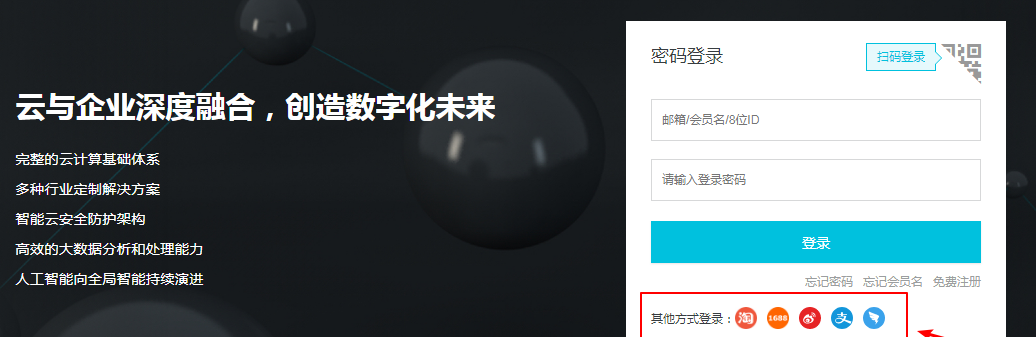
手把手教你使用自定義方式選擇阿裡雲伺服器ECS(超詳細圖文)
實名認證
必須先進行實名認證,才能購買伺服器。請通路連結
https://account.console.aliyun.com/#/auth/home,按照頁面步驟完成即可。完成實名後,頁面會有推薦購買伺服器的内容,建議先不要着急購買,後面我會告訴你最省錢的方法。
購買伺服器
通路雲伺服器ECS的産品頁面
連結是
https://www.aliyun.com/product/ecs,點選立即購買,如圖
基礎配置
購買向導頁面如圖
接下來有三處要分别簡單說明的
選擇自定義購買
強烈不要選擇“一鍵購買”,因為隻包含了幾種老舊機型,成本效益非常低,阿裡雲很久不更新了。
選擇計費方式
包年包月
如果你買的伺服器确定要長期使用的,就選包年包月,這是阿裡雲成本效益最高的計費方式,是預付費(先給錢後使用),價格大概隻有按量付費的一半
按量付費
如果你買的伺服器隻是臨時測試、短暫使用,就選按量付費吧,這是一種後付費方式(先使用後給錢),每小時結算,但是要求阿裡雲賬号裡必須有大于100元的餘額。必須強調一下,按量付費的單價比包年包月要貴不少,通常一倍以上。
搶占執行個體
這個不做過多介紹,絕大部分人都用不到,需要詳細了解可以點選右邊的問号檢視詳情
選擇地域
這裡其實有兩個概念:地域和可用區,詳情可以通路文檔連結
https://help.aliyun.com/knowledge_detail/40654.html地域
簡單來說,地域分為國内和國外,選擇地域的參考點一般有兩點:
- 你的業務面向的使用者集中所在的地域,也就是說,伺服器離使用者越近,使用者通路也就越快
-
你所在的區域,伺服器離你越近,你通過網絡維護、管理伺服器也越友善(當然,雲伺服器不需要你到當地機房維護)
再詳細一點,比如國内的地域,盡量選一線城市,像北京、上海、深圳、杭州,因為一線城市的網絡是營運商骨幹網,帶寬更大,路由節點更少,出故障的幾率更低。但是像青島、張家口、呼和浩特的優勢可能在于同等配置的價格稍低。
可用區
可用區的概念參考文檔即可,不再贅述。但有一點需要知道的是:不同可用區所售賣的伺服器機型不完全一樣,比如說E區,肯定是在A區之後建的,推薦選擇E區。E區裡的伺服器機型通常是最新的,價格也相對最便宜。反而是一些老舊機型,阿裡雲不推薦使用,價格也最高。
執行個體規格
如下圖
文檔推薦
如圖中箭頭指向,是阿裡雲所有執行個體規格的文檔介紹,非常的全面,包括:
執行個體規格族 場景配置選型 執行個體規格可購買的地域多條件篩選框
可以按照vCPU和記憶體來進行篩選,拿企業級執行個體來說,每一個vCPU都對應一個Intel Xeon處理器核心的超線程
最新一代
前面已經說過了,選伺服器就應該選最新型号的,成本效益最高
架構
- 通常絕大多數使用者都是選擇x86架構即可
- 異構計算的場景包括圖形渲染、深度學習、超級計算等
-
至于彈性裸金屬伺服器,就是包含了雲計算所有特性的實體伺服器,一般隻有大型項目才會使用。
分類
- 通用型、計算型、記憶體型,這三種是選擇最多的機型,主要差別是cpu和記憶體比例,分别是1:4,1:2,1:8,可以根據自身業務進行選擇。
- 大資料型主要用于對存儲容量有要求的場景
- 本地ssd型,主要用于對存儲IO要求高的場景
-
高主頻型,主要用于對計算頻率有特殊要求的場景
購買數量
在這裡可以選擇同一類型的執行個體所需的數量,預設是1台
鏡像
其實就是選擇伺服器使用的作業系統,主要包括:
- 公共鏡像,即阿裡雲官方提供的,有不同的linux發行版,也有windows的不同版本(通常windows需要授權,會收取一定費用,這個費用會包含在伺服器中)
- 鏡像市場,即阿裡雲的合作夥伴提供的一些精品鏡像,來自于“雲市場”,有免費的,如寶塔面闆,也有付費的。
- 自定義鏡像和共享鏡像,通常隻有老使用者,或者有多個賬号的阿裡雲使用者才使用得到。
存儲
前面選好伺服器執行個體規格(CPU/記憶體)後,就需要選擇伺服器磁盤了,包括:
- 系統盤,也就是安裝鏡像的盤,預設40G,最大可以輸入500G,預設是高效雲盤,适合大多數場景,如果對IO要求很高,可以選擇ssd雲盤
- 資料盤,點選展開後可增加資料盤,最多支援16塊資料盤,容量支援20G到32768G,通常不建議勾選“加密”複選框,除非你有特殊需求,本圖看不到,點選展開後可以看到。
-
本地存儲,如果在前面的分類中選擇了大資料型或本地ssd型,才會出現本地存儲,注意看圖中紅色的字
購買時長
如果前面選擇了包年包月,這時可以在頁面最下方選擇購買時長了,越長優惠幅度就越大,通常建議是1年(能獲得較大優惠),選擇好了之後,點選下一步按鈕,進行網絡設定。
網絡和安全組
網絡
阿裡雲新使用者預設隻能選擇“專有網絡”,部分老使用者可看到“經典網絡”。專有網絡是阿裡雲推薦使用的最新網絡技術。
如圖所示,會有預設專有網絡和預設交換機,避免了繁瑣的建立過程。當然,如需建立新的專有網絡,您可
前往控制台建立>公網帶寬
需要說明,給伺服器配置設定可被公網直接通路的方法有兩種,預設是配置設定公網IP,也可以使用更進階的方法,先購買彈性IP,然後綁定到伺服器,更加靈活。
公網帶寬計費
有兩種,詳細的文檔可以參考連結
https://help.aliyun.com/document_detail/25411.html- 按固定帶寬(預付費)
-
按使用流量(後付費)
IPv6
IPv6 正在公測中,您需要先 送出公測資格申請>,待審批通過後即可進行配置。
安全組
安全組類似傳統的防火牆的概念,主要在伺服器之外進行端口的開關,可以建立安全組,自定義需要打開的端口,比如說linux預設使用22端口進行ssh登入,而windows預設使用3389通路遠端桌面,網站預設使用80端口,如果使用https,預設是443
彈性網卡
特殊場景才會使用到,可以參考相關文檔。
此時,經過選擇公網帶寬,配置費用發生了變化,如果是選擇按固定帶寬計費,費用會合并到伺服器中;
如果是選擇按使用流量計費,會單獨顯示公網流量費用為0.8元/G,注意保證阿裡雲賬号餘額大于100元
系統配置
這時不要急于确認訂單,我們進入下一步,系統配置。
如果你前面選擇了linux發行版作為系統鏡像,那麼在這裡類似下圖
可以選擇密鑰對、自定義密碼等方式,預設是密鑰對,這是推薦的方式,相關文檔可以參考上圖中右方紅框中的文字連結
如果你選擇自定義密碼,如下圖,linux預設使用者是root,設定密碼請注意複雜度要求
如果你前面選擇了windows作為系統鏡像,那麼在這裡類似下圖
windows預設使用者是administrator,設定密碼請注意複雜度要求
當然,你也可以選擇建立伺服器之後,再設定權限,但推薦是先在這裡設定好。
其他雜項
執行個體名稱、主機名這些都不是必填項,可以自由發揮。上圖下方的進階選項也可以不展開填寫,不是必須的。
這時候,就可以點“确認訂單”了,沒有必要再點“下一步:分組設定”。
确認訂單
如圖所示,這裡列出了你之前的各項選擇,包括基礎配置,網絡和安全組,系統配置等。注意,這裡還可以對購買時間做最後的修改。
然後,勾選“服務協定”複選框,即可在頁面右下方進行确認下單和付款操作。
但是,我在這裡提供一個小技巧,購買多台伺服器或多個阿裡雲産品,不要直接确認下單,而是點選上圖中的“
加入購物車”,最後再去購物車一起付款。